Odată ce ați participat la forum, a fost deja pusă o întrebare cu privire la eliminarea culmei din imagine. Cum se face manual - nu este complicat. Cred că toată lumea are mai multe modalități de a face această rutină. Cu toate acestea, aș dori să automatizez acest proces de mult timp. Și acum, din cauza moartea tragică a familiare RSS-Reader Google Reader, aproape ratat apariția în arsenalul de instrumente plug-in care toate numele său sugerează că este, și avem nevoie de tine!
Descărcați, ca de obicei, vom arunca în plug-in-uri de folder și să dea dreptul de a executa.
În meniul pluginului, uitați-vă în Mask - Color to Mask Pro.
Vom testa! Introducem în "Google Chromak", luăm o imagine adecvată pentru instruire și continuăm. Am ales următorul sacrificiu:

Pentru a elimina o cromatică, trebuie doar să setați o culoare de fundal, dar rezultatul poate fi mult îmbunătățit dacă specificați 2 culori simultan - culoarea principală și culoarea umbrei. Nu există aproape nici o umbră în fotografia selectată, dar umbra este ușor diferită, așa că am luat culoarea principală și culoarea de fundal în locurile indicate cu pipeta. Puteți experimenta pentru a obține cea mai reușită mască.

Când se selectează fundalul și fundalul, rulați plug-in-ul propriu-zis în Layer - Mask - Color to Mask Pro.
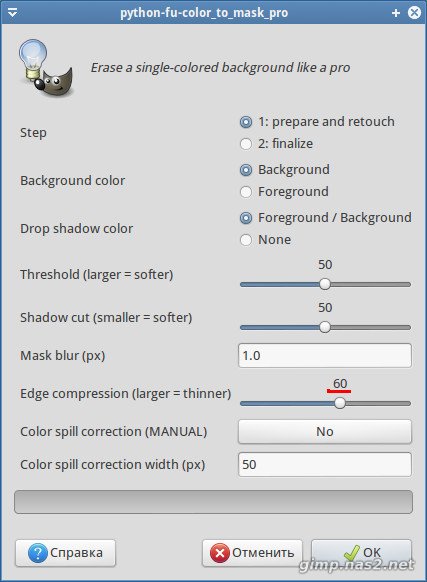
Întregul proces de îndepărtare a cromaiei are loc în două etape: 1) pregătirea măștii; 2) aplicarea corectă a acesteia. Această separare este necesară pentru a verifica calitatea măștii fabricate între acești pași și, de asemenea, posibilitatea de ao edita, dacă este necesar. Ceea ce vom face.
Dar, mai întâi, în setări, vom sublinia că Pasul este primul nostru, Drop Shadow Color este comutat de la None la Foregroun / Background. Setările măștii nu vor fi atinse încă, să le rotiți singuri și să vedeți ce fac, este mai ușor decât să spuneți povestea pentru o lungă perioadă de timp. În timp ce modificăm comprimarea cu un singur parametru Edge. Pune-l puțin mai mult, undeva 60-70. Dacă selectați valori mai mici de 50, atunci în jurul obiectului (figurile fetei) va exista o margine verde, dacă puneți prea multă valoare, atunci masca "mușcă" prea mult din obiect. Alegem ceva mediu, dacă nu există decât exces verde.
Apoi, faceți clic pe OK, iar plug-in-ul creează un alt strat cu masca. Vom vedea ceva de genul:

Aproape perfectă, trebuie să o curățați în colțul din dreapta sus cu o perie neagră obișnuită. Apăsăm pe D. P. un leagăn cu peria și masca se transformă în:

Arată perfect. Principalul lucru în acest proces este că în interiorul zonei albe nu există lovituri de culoare gri, un gunoi. De asemenea, pe fundal negru, totul ar trebui să fie curat. În acest caz, este timpul să faceți pasul 2. Pentru a evita alunecarea din nou în meniu, apăsați Ctrl + Shift + F (ultimul filtru utilizat) și treceți la Pasul 2. Alte setări nu sunt atinse.
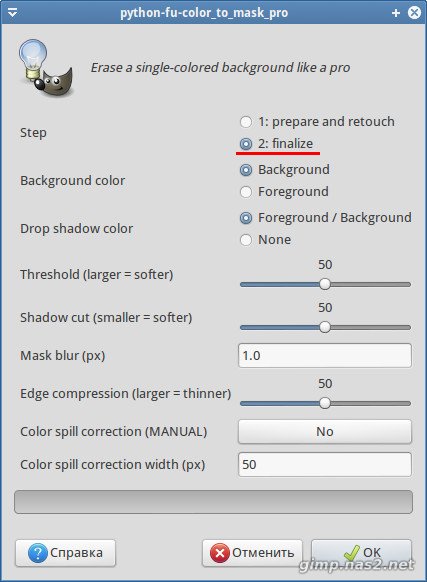
Misiunea realizată! Cromaky eliminat.

Dar de ce este totul și care este motivul pentru toate acestea? măgarul ia cerut lui Eeyore.
- Desigur, în loc de hromakey, înlocuiți fundalul de care avem nevoie și treceți într-un loc imaginar cu câteva clicuri.
Alegeți fundalul dorit.

Fișier - Deschideți ca straturi sau doar glisați mouse-ul pentru a adăuga un fundal imaginii noastre.
Estimăm cât de bine se potrivește obiectul în fundal și, dacă este necesar, ajustăm Nivelurile, Luminozitatea, Claritatea.
Ei bine, teleportarea sa terminat și munca noastră este gata!

Deci, cumpărați o foaie verde, luați o cameră foto în mâinile dvs., Google pe "fundaluri uimite" și "locuri exotice" și surprindeți-vă cunoștințele.
Articole similare
Trimiteți-le prietenilor: